Come inoltrare un’immagine con didascalia su WhatsApp
Il più delle volte, riceviamo immagini su WhatsApp con didascalie. Di solito è un messaggio motivazionale, di notizie o divertente in cui sia l’immagine che le parole sono molto importanti.
Quando inoltri quelle immagini ad altri contatti, la didascalia viene persa e l’immagine non ha significato senza di essa. C’è un modo semplice per inoltrare un’immagine con didascalia su WhatsApp.
Potresti essere sorpreso di vedere che questo metodo non è molto complesso e leggermente diverso da come sei abituato a inoltrare le immagini.
Tieni presente che tutte le immagini che hai inoltrato diventeranno parte del tuo backup WhatsApp se lo hai abilitato. Per evitarlo, puoi semplicemente disabilitare il backup; leggilo qui.
Tra i lati positivi, quando trasferisci WhatsApp su un dispositivo diverso, anche queste immagini verranno ripristinate. Se devi spostare WhatsApp da iPhone ad Android, leggi il nostro post su come farlo nel miglior modo possibile.
Inoltra foto WhatsApp con didascalia su Android
1. Apri WhatsApp e vai all’immagine che vuoi inoltrare.
2. Premere a lungo sull’immagine. Vedrai molte icone in alto a destra come ‘Rispondi’, ‘Stella‘, ‘Elimina’, ‘Condividi’ e ‘Inoltra’.
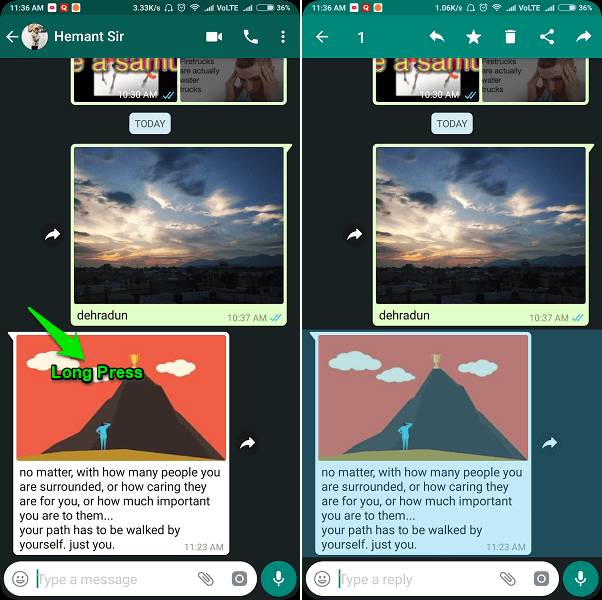
3. Tocca il ‘Condividi icona‘.
Ricorda, non toccare l’icona ‘Avanti’. Ecco dove hai sbagliato.
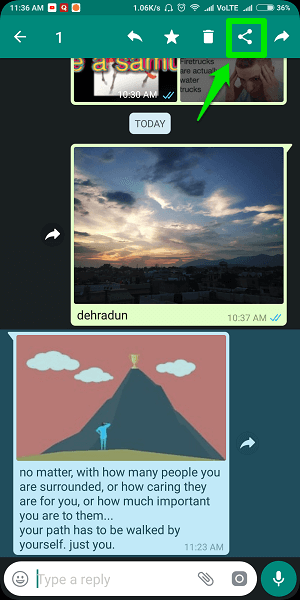
4. Dopo aver toccato l’icona ‘Condividi’, vedrai l’opzione di tutti i social media e altre app. Tocca il ‘WhatsApp icona‘.
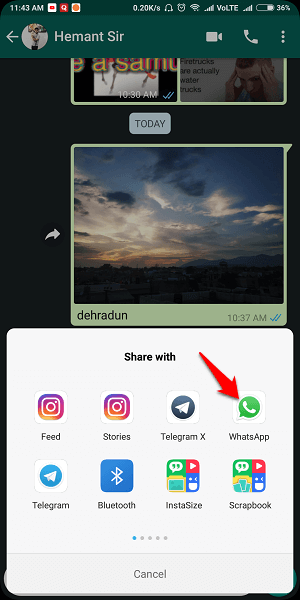
5. Quindi toccare il chat o gruppo vuoi inviare l’immagine e poi su ‘Pulsante di spunta‘ in basso a destra.
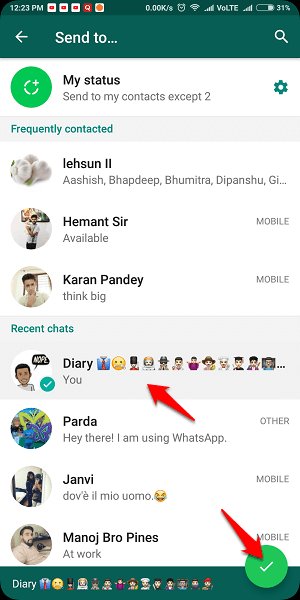
6. Successivamente, vedrai le opzioni per modificare l’immagine e la didascalia prima dell’invio. Puoi apportare le modifiche necessarie o toccare direttamente ‘Invia‘ pulsante in basso a destra.
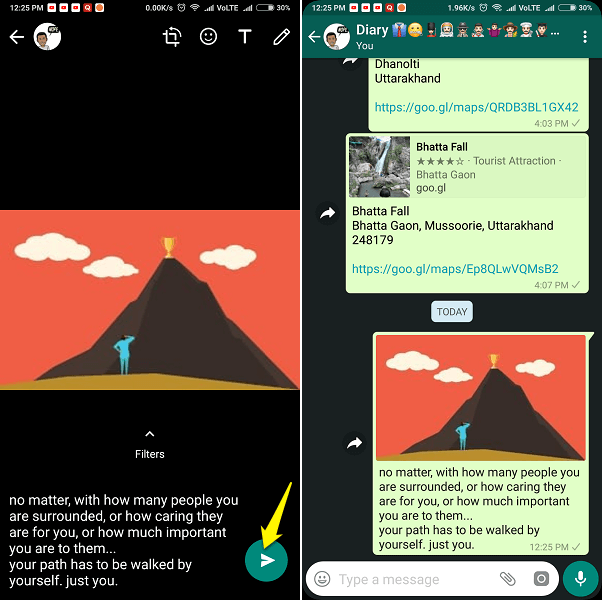
E ‘fatto. C’è una limitazione che puoi inoltrare solo un’immagine alla volta per inoltrarla con la didascalia usando questo metodo. Non appena selezioni la seconda immagine, l’opzione Condividi scomparirà.
C’è un altro modo per inoltrare l’immagine con una didascalia. Apri l’immagine e tocca l’icona dei 3 punti in alto a destra. Tocca ‘Condividi’ e quindi segui i passaggi 4, 5 e 6 sopra indicati.
Leggi anche: Come impedire a WhatsApp di salvare le immagini nella galleria/rullino fotografico
Inoltra immagine con didascalia su WhatsApp: iPhone
Non esiste un trucco così breve su iOS come Android, ma è facile.
1. Premere a lungo sulla didascalia sull’immagine e quindi toccare ‘Copia‘.
2. Ora, premi a lungo l’immagine e quindi tocca ‘Avanti‘.
3. Ci sarà la possibilità di selezionare più messaggi (saltalo) e un ‘Icona Avanti‘ in fondo. Toccalo.
4. Tocca ‘WhatsApp‘ dall’opzione di condivisione e seleziona la/le chat a cui vuoi inoltrare l’immagine. Dopo aver selezionato le chat o i gruppi, tocca ‘Successiva‘ in fondo.
5. Nella modalità di modifica, premere a lungo nello spazio per la didascalia e toccare ‘Incolla‘. La didascalia di quell’immagine verrà copiata lì.
6. Ora tocca ‘Invia icona‘ dal lato giusto.
Quindi, questi erano i modi molto semplici per inoltrare l’immagine con didascalia su WhatsApp. Tieni solo a mente che tu non posso farlo con lo stato WhatsApp.
Sebbene i passaggi siano stati molto semplici, sembra una nuova scoperta quando la conosci per la prima volta. Se ti è piaciuto questo piccolo trucco, puoi condividere questo articolo con i tuoi amici.
ultimi articoli